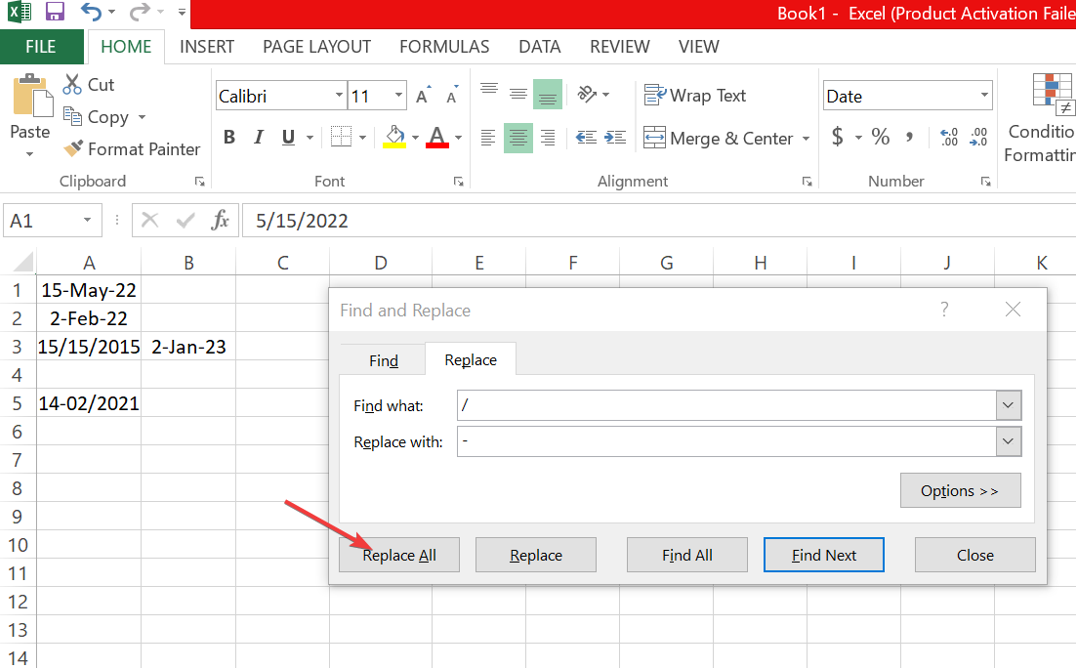გამორთეთ პრობლემური Excel დანამატები ამ პრობლემის მოსაგვარებლად
- Excel-ის ავარია შეიძლება მოხდეს სხვადასხვა სიტუაციებში, მათ შორის აპის გაშვების შემდეგ, ფაილის გახსნისას ან შემთხვევით.
- მოძველებულმა Excel აპმა, დანამატების ჩარევამ და თავსებადობის პრობლემებმა შეიძლება გამოიწვიოს პრობლემა.
- Excel-ის უსაფრთხო რეჟიმში გაშვება და დანამატების გამორთვა დაგეხმარებათ პრობლემის მოგვარებაში.
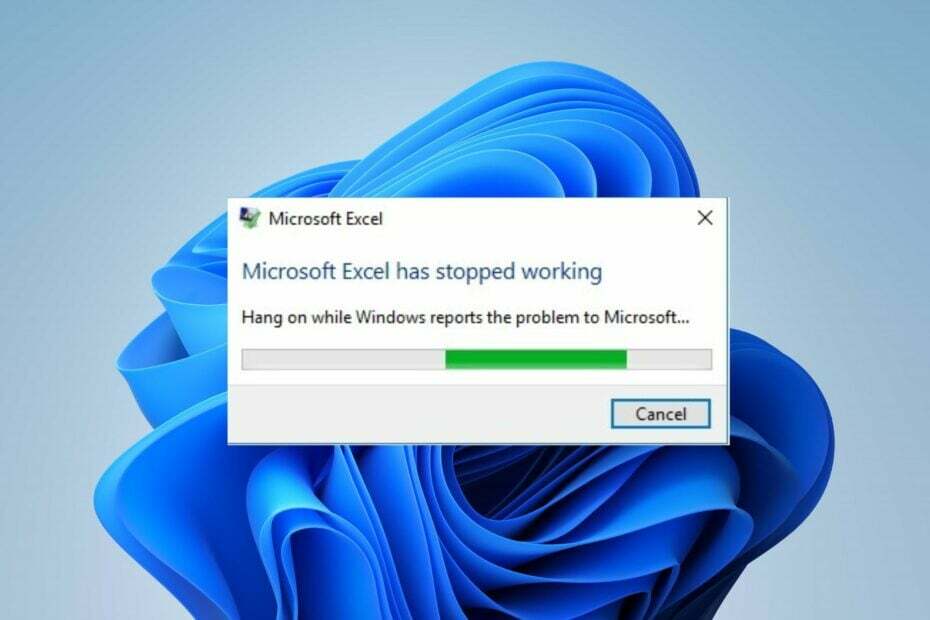
Excel-ის ავარია არის პრობლემა, რომელსაც ბევრი ადამიანი უჩივის და ებრძვის მისი მდგრადობის გამო. ის აპს უსარგებლო ხდის და ფაილებს მიუწვდომელს ხდის.
აქედან გამომდინარე, რჩება მოსალოდნელი კითხვა, რა უნდა გააკეთოს, თუ Excel განაგრძობს ავარიას? ამრიგად, ჩვენ გირჩევთ, წაიკითხოთ ეს სახელმძღვანელო, რომელშიც მოცემულია ნაბიჯები შეცდომის შეტყობინების გამოსწორებისთვის.
რა იწვევს Excel-ის ავარიას?
- დიდ ან რთულ ცხრილებთან მუშაობამ, რომლებიც შეიცავს უამრავ ფორმულას, სქემებსა და მონაცემებს, შეიძლება გამოიწვიოს Excel-ის ავარია.
- Excel-ზე დაინსტალირებული მესამე მხარის დანამატებმა ან ცუდად კოდირებულმა მაკროებმა შეიძლება გახადონ ის არასტაბილური და გამოიწვიოს ავარია, როდესაც ისინი ეწინააღმდეგებიან აპლიკაციას.
- Თუ შენი Excel-ს აკლია მეხსიერება, ოპერატიული მეხსიერება, პროცესორის სიმძლავრე ან დისკის ადგილი, შესაძლოა ძნელი იყოს თქვენი ამოცანების შესრულებაში, რაც გამოიწვევს ავარიას.
- Excel-ის მოძველებულმა ვერსიამ ან აპის მოძველებულ ოპერაციულ სისტემაზე გაშვებამ შეიძლება გამოიწვიოს თავსებადობის პრობლემები და ავარია.
- გრაფიკის შეუთავსებელმა ან მოძველებულმა დრაივერებმა შეიძლება გამოიწვიოს Excel-ის ავარია ფუნქციების გამოყენებისას, როგორიცაა დიაგრამები, გრაფიკები ან სხვა ვიზუალური ელემენტები.
- MS Office-ის ინსტალაციასთან დაკავშირებულმა პრობლემებმა შეიძლება გავლენა მოახდინოს მის აპებზე, მათ შორის Excel-ზე და გამოიწვიოს მისი ავარია.
- Excel-ის ფორმატირების რთულ პირობით წესებთან მუშაობამ შეიძლება გამოიწვიოს Excel-ის მუშაობა მისი რესურსების შეზღუდვების მიღმა, რაც გამოიწვევს ავარიას.
რატომ იშლება Excel ფაილის გახსნის შემდეგ?
- თუ ფაილი ეყრდნობა გარე მონაცემთა კავშირებს, რომლებიც აღარ არის ხელმისაწვდომი ან შეიცვალა, ეს შეიძლება გამოიწვიოს Excel რომ არ გახსნას ფაილები.
- Excel-ში დაზიანებული ფაილი იწვევს მოულოდნელ გამორთვას, ფაილის გადაცემის შეცდომებს ან პროგრამულ შეფერხებებს.
- ფაილი შესაძლოა შეიქმნა ან შენახული იყოს Excel-ის ახალ ვერსიაში, რომელიც შეუთავსებელია თქვენს ვერსიასთან, რამაც გამოიწვია არასტაბილურობა.
- დამატებების ჩარევამ ფაილთან, რომლის გამოყენებას ან გახსნას ცდილობთ, შეიძლება გამოიწვიოს Excel-ის ავარია გახსნისას.
- დიდი Excel ფაილის გახსნამ ვრცელი ფორმულებით, მონაცემებით ან დიაგრამებით შეიძლება გადატვირთოს Excel-ის რესურსები და გამოიწვიოს ავარია.
როგორ გავასწორო Excel, თუ ის მუდმივად იშლება შემთხვევით?
გაიარეთ შემდეგი შემოწმებები, სანამ ცდილობთ პრობლემების მოგვარების გაფართოებულ ნაბიჯებს:
- გადატვირთეთ კომპიუტერი, რათა მოაგვაროთ ნებისმიერი სისტემური პროცესი, რომელიც ხელს უშლის Microsoft Excel-ს.
- გამორთეთ ფონური პროგრამები და მესამე მხარის აპლიკაციები, რომლებიც მოიხმარენ სისტემის რესურსებს, რამაც შეიძლება გამოიწვიოს Excel-ის ავარია.
- შეასრულეთ სუფთა ჩატვირთვა, რათა დაუშვათ შერჩევითი გაშვება მინიმალური დრაივერებითა და სერვისებით, რაც ხელს უშლის მათ Excel-ს.
- გაამარტივეთ ან გააუმჯობესეთ თქვენი ფორმულები, რადგან უკიდურესად რთულ ან წრიულ ფორმულებს შეუძლიათ დაძაბონ Excel-ის რესურსები.
- დარწმუნდით, რომ თქვენი კომპიუტერი აკმაყოფილებს სისტემის რეკომენდებულ მოთხოვნებს თავსებადობის პრობლემების აღმოსაფხვრელად.
- დააინსტალირეთ მომლოდინე განახლებები თქვენი Windows ოპერაციული სისტემისთვის, რათა გამოასწოროთ შეცდომები და ჩამოტვირთოთ პატჩები შესრულების გასაუმჯობესებლად.
- განაახლეთ გრაფიკის დრაივერები თქვენს კომპიუტერზე.
- შეასრულეთ ა სისტემის ფაილების შემოწმების სკანირება გაასწორონ კორუმპირებული სისტემის ფაილები, რომლებიც გავლენას ახდენენ Excel კლიენტზე.
1. გაუშვით Excel უსაფრთხო რეჟიმში და გამორთეთ Excel დანამატები
- დაჭერა ფანჯრები + რ გასახსნელად გასაღები გაიქეცი დიალოგური ფანჯარა, ჩაწერეთ შემდეგი და დააჭირეთ OK:
excel.exe /safe - Დააკლიკეთ ფაილი ზედა მენიუს ზოლში, შემდეგ დააწკაპუნეთ Პარამეტრები მენიუდან მარცხნივ.
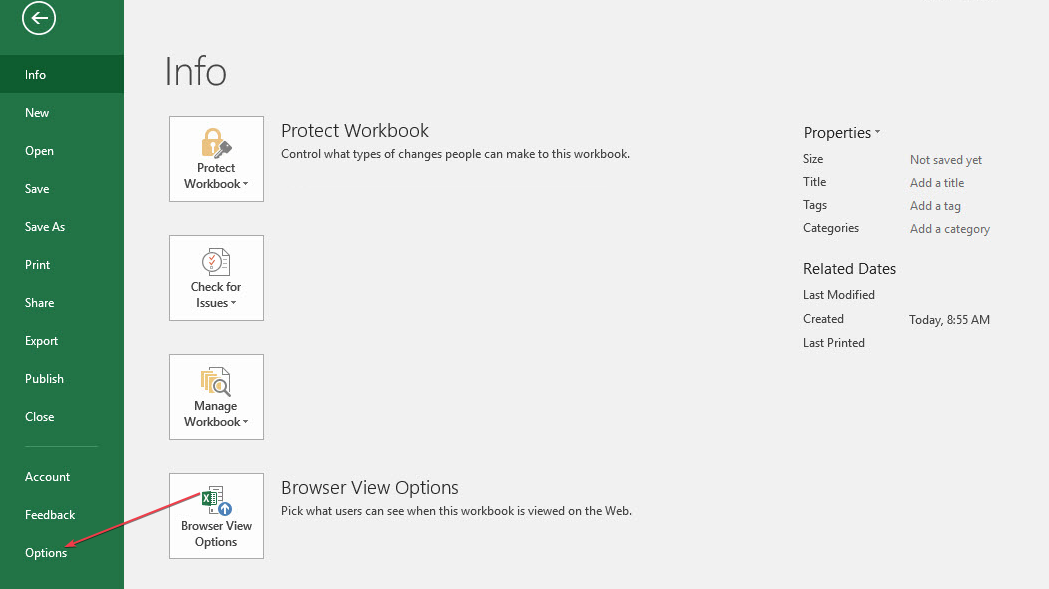
- შეეხეთ დანამატი მარჯვნივ, აირჩიეთ Excel დანამატები, შემდეგ შეეხეთ წადი.
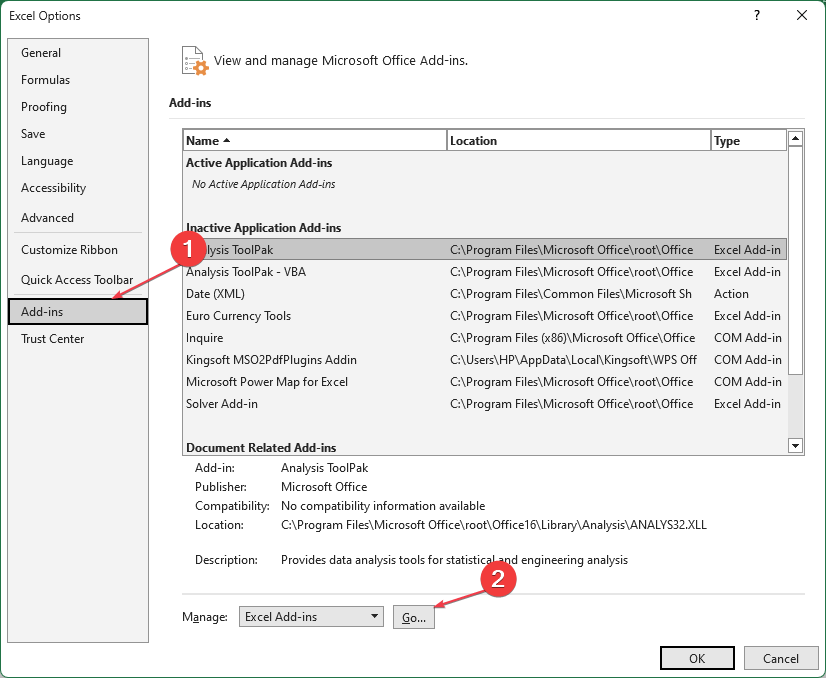
- მონიშნეთ გვერდის ველი გაუმართავი დანამატები და დააწკაპუნეთ კარგი ცვლილებების შესანახად.
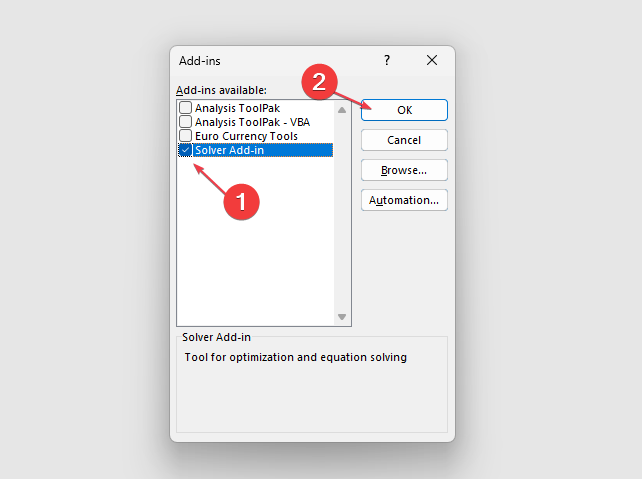
- გადატვირთეთ Excel და შეამოწმეთ პრობლემა შენარჩუნებულია თუ არა.
Excel-ის უსაფრთხო რეჟიმში გაშვება ხელს უწყობს მესამე მხარის აპებისა და სერვისების ჩარევას, რომლებიც მუშაობენ კომპიუტერზე ნორმალურ რეჟიმში.
ანალოგიურად, პრობლემური დანამატების გამორთვა მოაგვარებს ნებისმიერ პრობლემას კორუმპირებულ დანამატებთან, რაც იწვევს MS Excel-ის ავარიას.
2. Microsoft Office-ის შეკეთება
- დაჭერა ფანჯრები + რ გასახსნელად გასაღები გაიქეცი დიალოგური ფანჯარა, ჩაწერეთ მართვის პანელიდა დააწკაპუნეთ კარგი.
- Დააკლიკეთ პროგრამები და ფუნქციები.
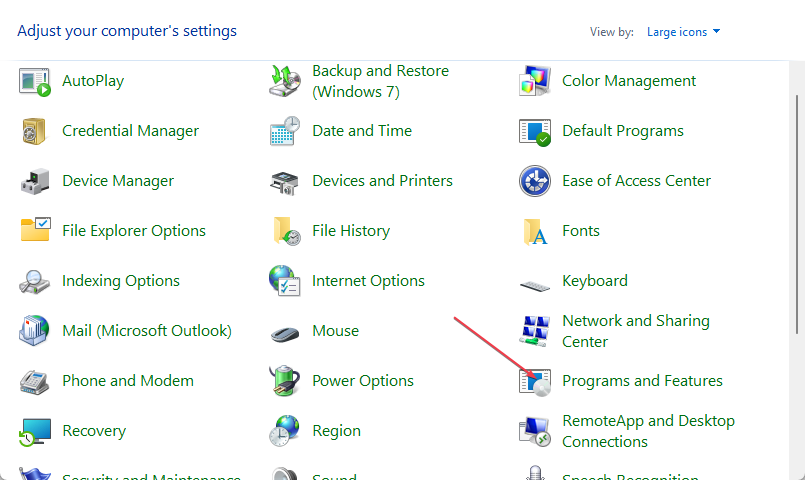
- დააწკაპუნეთ მარჯვენა ღილაკით Microsoft Office და დააწკაპუნეთ შეცვლა ჩამოსაშლელიდან.
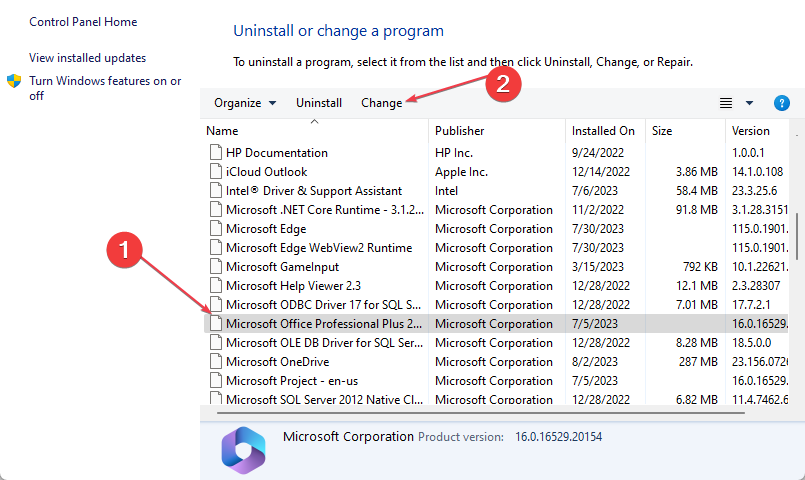
- აირჩიეთ სწრაფი შეკეთება ვარიანტი ახალ ფანჯარაში, შემდეგ დააწკაპუნეთ შეკეთება.

- თუ სწრაფი შეკეთება ვერ გაასწორებს, აირჩიეთ ონლაინ რემონტი.
- გადატვირთეთ კომპიუტერი და შეამოწმეთ პრობლემა შენარჩუნებულია თუ არა.
Microsoft Office-ის შეკეთება გამოასწორებს ყველა დაკარგული ან დაზიანებული აპის ფაილს, რამაც შეიძლება გამოიწვიოს Excel-ის შემთხვევითი ავარია ან ფაილის გახსნისას.
შეამოწმეთ ჩვენი სახელმძღვანელო დაამატე Run ბრძანება Start მენიუში Windows 11-ში, თუ მომავალში აპირებთ Run დიალოგის უფრო ხშირად გამოყენებას.
3. გამორთეთ Hardware Graphics Acceleration
- გაუშვით Excel, დააწკაპუნეთ ფაილები ზედა მენიუს ზოლში, შემდეგ აირჩიეთ Პარამეტრები მენიუდან მარცხნივ.
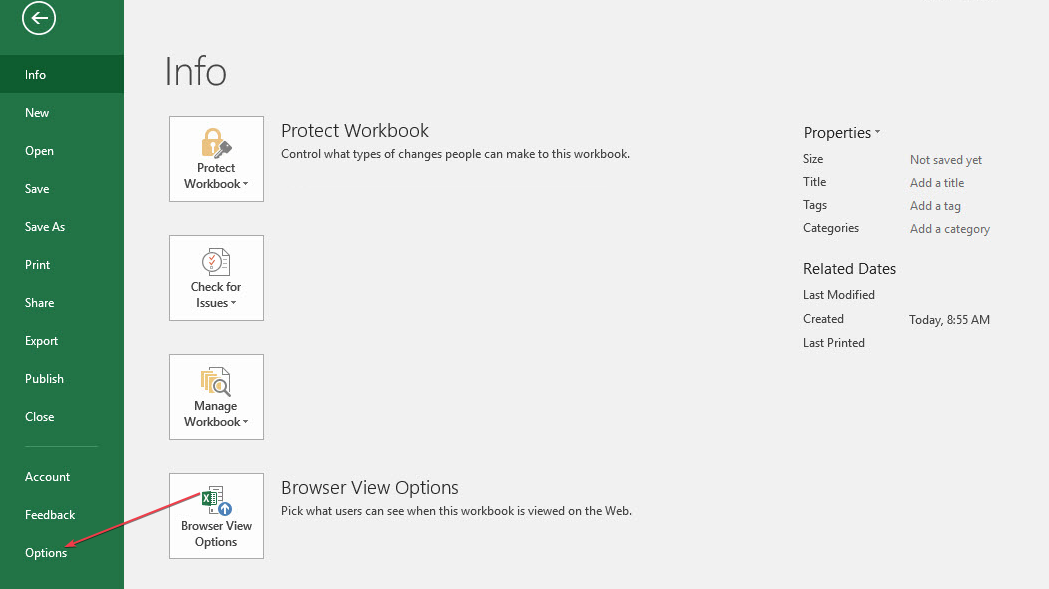
- Დააკლიკეთ Მოწინავე.
- აირჩიეთ ჩვენება, მონიშნეთ ყუთი გამორთეთ აპარატურის გრაფიკის აჩქარებადა დააწკაპუნეთ კარგი ცვლილებების შესანახად.
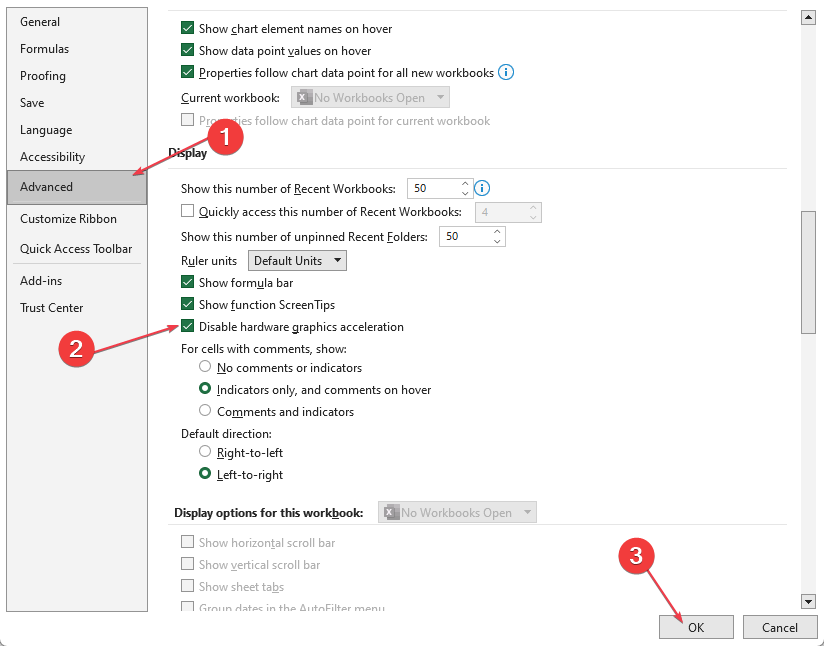
- გადატვირთეთ Excel, რომ ნახოთ, არის თუ არა ცვლილებები მისი მუშაობის სისწრაფეში.
Hardware Graphics Acceleration-ის გამორთვა აუმჯობესებს კომპიუტერის სიჩქარეს და გავლენას ახდენს მის რეაგირების დროზე Excel-ის გამოყენებისას. ის მოაგვარებს მუშაობის პრობლემებს და გრაფიკულ ხარვეზებს, რამაც შეიძლება გამოიწვიოს Excel-ის ავარია.
- ჩამოტვირთვა არ დასრულებულა Excel-ში: როგორ გამოვასწოროთ ეს შეცდომა
- როგორ გავაზიაროთ ფაილები Bluetooth-ით Windows 10/11-ზე
4. ჩამოტვირთეთ უახლესი განახლებები Excel-ისთვის
- გაუშვით Excel და დააწკაპუნეთ ფაილები ზედა მარჯვენა კუთხეში.
- Დააკლიკეთ ანგარიში მენიუდან მარცხნივ დააწკაპუნეთ განახლების პარამეტრები, შემდეგ შეეხეთ განაახლეთ ახლა.
- თუ რაიმე განახლება ხელმისაწვდომია, ის ავტომატურად დააინსტალირებს მას.
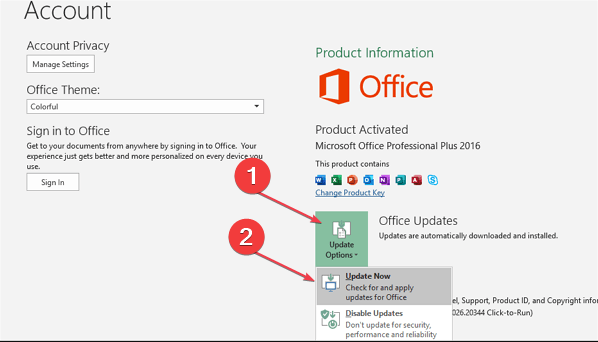
- გადატვირთეთ კომპიუტერი და შეამოწმეთ თუ Excel უკეთ მუშაობს.
Excel-ის კლიენტის განახლება გამოასწორებს შეცდომებს, რამაც შეიძლება გამოიწვიოს პრობლემები მის შესრულებასთან დაკავშირებით და დააინსტალირებს უახლეს პატჩებს, რომლებიც გადაჭრის პრობლემების უმეტესობას.
5. ხელახლა დააინსტალირეთ Excel
- Გააღე პარამეტრები აპის გამოყენებით ფანჯრები გასაღები + მე მალსახმობი.
- აირჩიეთ აპები და ნავიგაცია დაინსტალირებული აპლიკაციები.

- იპოვნეთ Microsoft Office სიაში, დააჭირეთ ღილაკს მეტი და აირჩიეთ დეინსტალაცია.
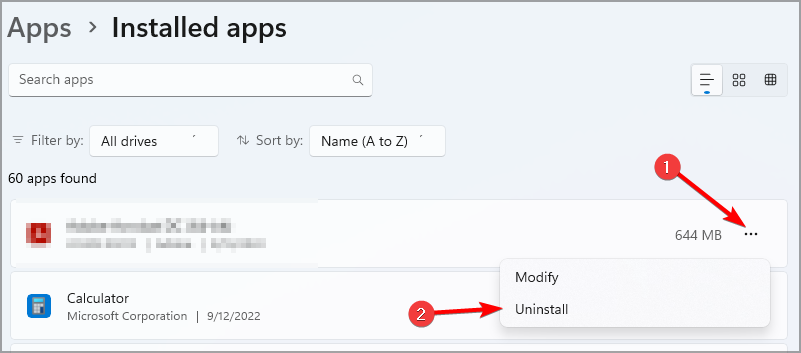
- პროცესის დასასრულებლად მიჰყევით ეკრანზე გამოსახულ ნაბიჯებს.
- ოფისის წაშლის შემდეგ ხელახლა დააინსტალირეთ.
ეს არის მკვეთრი გამოსავალი, მაგრამ ის შეიძლება გამოყენებულ იქნას როგორც ბოლო საშუალება, თუ პრობლემები გაქვთ Excel-თან.
და ბოლოს, შეიძლება დაგაინტერესოთ ჩვენი სტატია გამოსწორების შესახებ Microsoft Excel, თუ მას შეუძლია ფაილებზე წვდომა.
თუ თქვენ გაქვთ დამატებითი შეკითხვები ან წინადადებები, გთხოვთ, გამოაგზავნოთ ისინი კომენტარების განყოფილებაში.